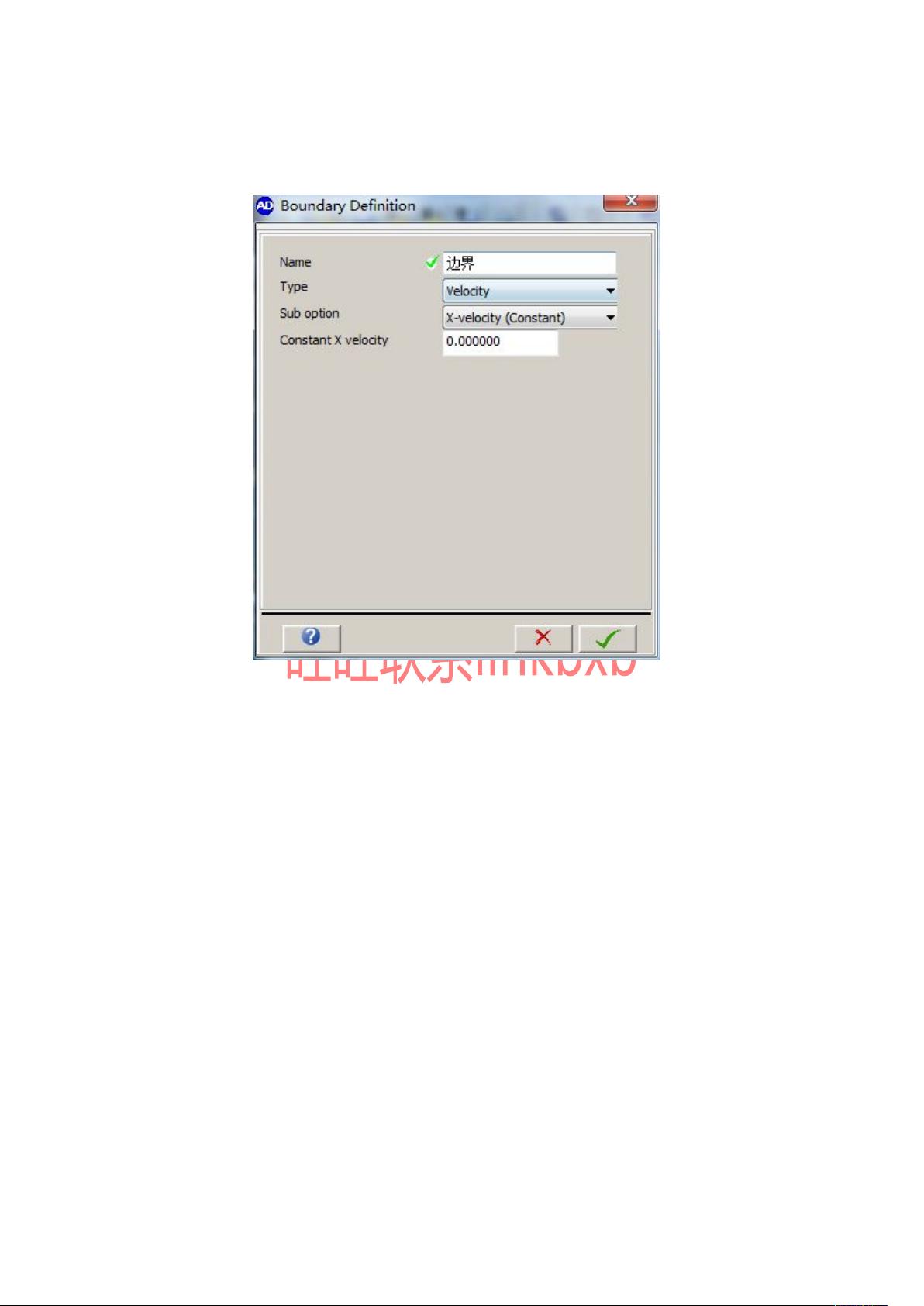ANSYS AUTODYN教程:杆件显式动力学分析
需积分: 48 127 浏览量
更新于2024-07-18
收藏 4.62MB PDF 举报
"这篇文档是关于使用ANSYS AUTODYN进行显式动力学分析的一个杆件冲击实例教程。主要步骤包括新建文件、定义材料、设置初始条件、定义边界条件以及模型和网格的创建。"
在ANSYS AUTODYN中进行显式动力学分析时,首先要了解软件的基本操作流程。在这个杆件冲击实验中,我们首先需要【新建文件】,设置文件保存的位置和名称,选择合适的对称性模型。对于简单的杆件问题,通常会选择【2D模型】中的轴对称模型(Axial),以降低计算复杂度。
接着,我们需要【定义材料】。在这个实例中,材料选择了STEEL4340和TANTALUM。用户可以通过Materials菜单来加载、查看、修改或删除材料属性。材料参数是基于实验数据的,因此一般不建议随意修改。
在分析过程中,初始条件的设定至关重要。这里【定义初始条件】为泰勒杆设置了x方向的速度,即100mm/ms,并确保该速度应用到所有相同材料的区域。同时,还需要考虑其他可能的运动状态,如旋转速度。
接下来,我们需要【设置边界条件】。在这个案例中,靶板的右端被固定,即设置其x方向速度为0。边界条件的设定直接影响模拟结果的准确性。
在进行【模型及网格】的创建时,用户需要输入部件名称,选择合适的算法(如Lagrange算法),并定义坐标系。创建模型时,根据对称性减少网格数量,例如泰勒杆的宽度设为一半。网格划分会影响求解精度,需要合理设置以达到平衡计算效率和精度的目标。填充材料和设置初始条件后,可以观察到模型参数的变化。
最后,创建靶板part,注意其尺寸和位置,确保与杆件的碰撞符合预期。整个过程中,每一步都需要细心操作,以确保最终的仿真结果能准确反映物理现象。
这个实例教程详细介绍了如何在ANSYS AUTODYN中进行一次杆件受冲击的显式动力学分析,涵盖了从新建文件到设置物理条件的全过程,对于学习和掌握ANSYS AUTODYN的用户来说是非常有价值的参考资料。
点击了解资源详情
点击了解资源详情
点击了解资源详情
2013-10-23 上传
2021-11-05 上传
2014-05-03 上传
2021-11-05 上传
2021-02-10 上传
qq_42067945
- 粉丝: 0
- 资源: 1
最新资源
- WordPress作为新闻管理面板的实现指南
- NPC_Generator:使用Ruby打造的游戏角色生成器
- MATLAB实现变邻域搜索算法源码解析
- 探索C++并行编程:使用INTEL TBB的项目实践
- 玫枫跟打器:网页版五笔打字工具,提升macOS打字效率
- 萨尔塔·阿萨尔·希塔斯:SATINDER项目解析
- 掌握变邻域搜索算法:MATLAB代码实践
- saaraansh: 简化法律文档,打破语言障碍的智能应用
- 探索牛角交友盲盒系统:PHP开源交友平台的新选择
- 探索Nullfactory-SSRSExtensions: 强化SQL Server报告服务
- Lotide:一套JavaScript实用工具库的深度解析
- 利用Aurelia 2脚手架搭建新项目的快速指南
- 变邻域搜索算法Matlab实现教程
- 实战指南:构建高效ES+Redis+MySQL架构解决方案
- GitHub Pages入门模板快速启动指南
- NeonClock遗产版:包名更迭与应用更新